La popularité des joueurs augmente de façon exponentielle dans le monde en ligne grâce aux plateformes de streaming vidéo. Tous les joueurs veulent désormais enregistrer leur gameplay et le mettre en ligne sur les plateformes de médias sociaux ainsi que sur les plateformes de streaming vidéo comme YouTube et Twitch pour gagner en popularité et gagner leur vie. Différents joueurs préfèrent différentes consoles de jeu, et si vous avez une Xbox One, vous devez savoir comment enregistrer le gameplay sur Xbox One.
La Xbox One est une console de jeu extrêmement populaire, surtout parmi les utilisateurs de Windows 10. Vous pouvez enregistrer le gameplay de la Xbox One directement depuis la console de jeu. De même, vous pouvez enregistrer votre gameplay avec une carte de capture pour un enregistrement de haute qualité. Vous pouvez réaliser instantanément des clips courts pour les meilleurs moments de votre jeu avec le DVR de jeu. Mais le meilleur moyen est d'enregistrer le jeu avec une webcam en utilisant un enregistreur d'écran professionnel. Dans cet article, nous allons illustrer comment enregistrer le gameplay sur Xbox One avec la voix et la webcam.
Méthode 1. Utilisez la fonctionnalité intégrée de la Xbox One
Si vous jouez sur la Xbox One en la connectant à votre écran de télévision, vous pouvez enregistrer le gameplay Xbox grâce à sa fonction intégrée. Outre l'enregistrement de votre gameplay, vous pouvez enregistrer des captures d'écran de votre gameplay à tout moment. En fait, la Xbox One vous permet de sauvegarder l'enregistrement de votre jeu qui s'est produit au cours des 30 dernières secondes à n'importe quel moment de votre jeu. Voici les étapes à suivre pour enregistrer le gameplay Xbox.
Étape 1 : Allumez votre console de jeu Xbox et commencez à jouer à n'importe quel jeu.
Étape 2 : Lorsque vous pouvez enregistrer votre gameplay, appuyez sur le bouton Xbox de la console. Vous verrez un guide apparaître sur l'écran du téléviseur.
Étape 3 : Naviguez jusqu'au menu Capturer et partager et sélectionnez l'option Démarrer l'enregistrement. L'enregistrement commencera immédiatement en arrière-plan.
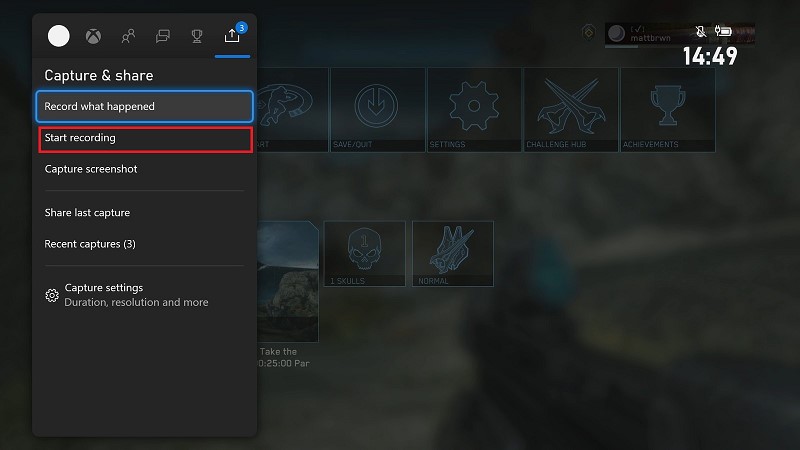
Étape 4 : Lorsque vous voulez arrêter l'enregistrement, ouvrez à nouveau le guide en appuyant sur le bouton Xbox et sur le bouton "X" de votre console de jeu. Vous pouvez visualiser la vidéo enregistrée dans Captures récentes.
Méthode 2. Utiliser un enregistreur avec une carte de capture
Lorsque vous utilisez la Xbox One directement pour enregistrer votre gameplay, vous ne pouvez enregistrer que pour une durée limitée en fonction de l'espace de stockage disponible. En outre, vous devez transférer la vidéo enregistrée sur votre ordinateur pour l'éditer et la télécharger sur diverses plateformes en ligne. Par conséquent, il est préférable que vous capturiez votre gameplay sur votre ordinateur et vous aurez besoin d'une carte de capture pour un enregistrement de haute qualité. Une carte de capture est nécessaire pour connecter un ordinateur à une console de jeu. Une fois que vous avez acheté une carte de capture compatible, voici les étapes à suivre.
Étape 1 : Connectez la Xbox One, la carte de capture et votre ordinateur via le câble HDMI.
Étape 2 : Connectez la Xbox One à votre téléviseur et connectez la carte de capture à votre ordinateur via un câble USB ou de données.
Étape 3 : Allumez la Xbox One et appuyez sur le bouton Xbox. À partir du guide, allez dans Profil et système> Paramètres sur l'écran de votre téléviseur. Dans Paramètres, allez dans Système> Info Console pour vérifier si le système de la Xbox One est mis à jour.
Ainsi, ce que vous voyez sur votre écran de télévision s'affiche également sur votre ordinateur. Maintenant, vous aurez besoin d'une application d'enregistrement d'écran professionnelle pour enregistrer votre gameplay et l'éditer avant de le publier sur n'importe quelle plateforme. Nous recommandons Wondershare Filmora qui est à la fois un enregistreur d'écran professionnel et un éditeur vidéo. Vous pouvez également enregistrer votre gameplay avec la webcam et le microphone. Voici les étapes à suivre pour enregistrer le gameplay Xbox one avec la voix.
Étape 1 : Téléchargez et installez Wondershare Filmora.
Pour Win 7 ou plus (64 bits)
Pour macOS 10.12 ou plus
Étape 2 : Lancez Filmora et cliquez sur l'option Nouveau projet.

Étape 3 : Naviguez vers l'option Enregistrement > Enregistrer l'écran du PC.
Étape 4 : Sélectionnez la taille de l'écran d'enregistrement. Sélectionnez les sources audio pour enregistrer le son du jeu ainsi que votre voix via le microphone. Si vous souhaitez également enregistrer la webcam, activez l'option Enregistrer le flux de la caméra.

Étape 5 : Lancez votre jeu sur la Xbox One et cliquez sur le bouton Enregistrer pour commencer à enregistrer le gameplay.

Vous aurez quelques secondes pour commencer à jouer votre jeu avant que l'enregistrement ne commence. Appuyez sur la touche F9 de votre clavier pour arrêter l'enregistrement.
Méthode 3. Utiliser Windows Game DVR
Si vous voulez enregistrer un court clip de votre jeu instantanément et le partager sur YouTube ou une autre plateforme en ligne, vous pouvez le faire facilement avec l'option Game DVR disponible sur la Xbox One. Game DVR enregistre automatiquement le gameplay en arrière-plan et le conserve dans la mémoire tampon afin que vous puissiez sauvegarder tout événement récent dans votre gameplay. Sinon, l'enregistrement sera automatiquement supprimé. Cependant, nombreux sont ceux qui désactivent la fonction Game DVR parce qu'elle utilise beaucoup de ressources système. Voici les étapes à suivre pour enregistrer une partie de jeu sur la Xbox One.
Étape 1 : Lorsque vous jouez à un jeu sur la Xbox One, appuyez deux fois sur le bouton Xbox.
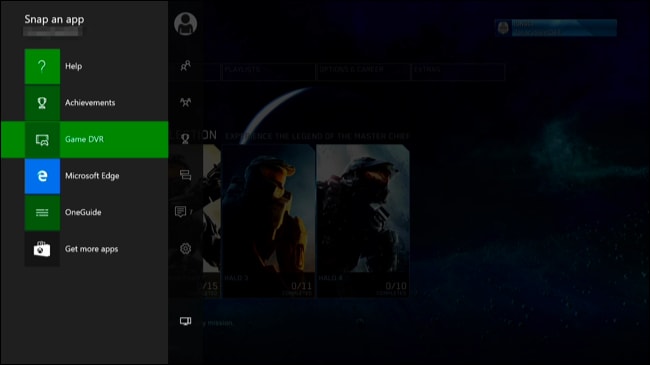
Étape 2 : Dans la barre latérale, allez à l'option Snap an App.
Étape 3 : Naviguez vers le bas et sélectionnez Game DVR.
Étape 4 : l'enregistrement démarre et lorsque vous souhaitez le terminer, sélectionnez l'option Mettre fin au clip maintenant.
Méthode 4. Utiliser Elgato Game Capture HD60 S
Elgato Game Capture HD60 S est une carte de capture extrêmement populaire auprès des propriétaires de Xbox One. Vous n'avez pas besoin d'un logiciel externe pour enregistrer votre jeu, car Elgato Game Capture dispose d'un logiciel d'enregistrement intégré. Le logiciel dispose de différents paramètres pour enregistrer le gameplay de la Xbox One selon vos besoins. Vous pouvez diffuser en direct votre gameplay à 1080p et 60fps. Voici les étapes à suivre pour enregistrer le gameplay de la Xbox avec Elgato Game Capture HD60 S.
Étape 1 : connectez Elgato Game Capture HD60 S à votre Xbox One via un câble HDMI.
Étape 2 : connectez Elgato Game Capture HD60 S à votre ordinateur et à votre TV.

Étape 3 : Téléchargez le logiciel Elgato Game Capture compatible avec l'Elgato Game Capture HD60 S depuis le site officiel.
Étape 4 : lancez votre jeu et commencez à enregistrer à partir du logiciel Elgato Game Capture HD.
Conclusion
Nous avons indiqué toutes les façons possibles d'enregistrer un jeu sur la Xbox One. Si vous ne souhaitez pas utiliser d'ordinateur, vous pouvez enregistrer directement à partir de la Xbox One et partager sur YouTube. Vous pouvez également utiliser la fonction Game DVR pour enregistrer de courtes séquences. Le meilleur moyen est d'utiliser une carte de capture de jeu et d'enregistrer votre gameplay avec Wondershare Filmora, puis de le monter avant de le publier sur des plateformes en ligne.



 Sécurité 100 % vérifiée | Aucun abonnement requis | Aucun logiciel malveillant
Sécurité 100 % vérifiée | Aucun abonnement requis | Aucun logiciel malveillant

